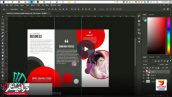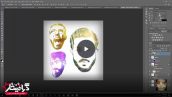آموزش نحوه انتقال امضا یا نوشته در فتوشاپ
آنچه خواهید خواند:
اضافه کردن امضا به یک اثر هنری دیجیتال یکی از بهترین روشها برای حفظ اعتبار آن است. شما حتما با عکسهایی که در زیر محتوای تصویری خود امضای هنرمند (گاهاً همراه با نام آن) را دارند، آشنا هستید. اگر سوالتان این است که چگونه امضاهای دستی به عکس اضافه میشوند، باید بگوییم که این کار با استفاده از نرمافزار فتوشاپ انجام میشود. برای انتقال یا نوشتن متن یا امضا در آموزش فتوشاپ ۲۰۲۳، میتوانید از ابزار Text (متن) استفاده کنید.
در زیر توضیحاتی درباره استفاده از این ابزار برای انتقال امضا یا نوشته در فتوشاپ آورده شده است:
- انتخاب ابزار Text: ابتدا از نوار ابزارها، ابزار Text را انتخاب کنید. این ابزار با نماد یک “T” در بالای نوار ابزارها قرار دارد.
- تنظیمات متن: در پنل خصوصیات (Properties)، تنظیمات مربوط به متن را تغییر دهید، مانند نوع قلم (Font), اندازه (Size), رنگ (Color) و موارد دیگر. همچنین میتوانید متن را به وسیله وارد کردن آن از کیبورد ویرایش کنید.
- ایجاد لایه متن: با کلیک بر روی تصویر، یک لایه جدید با متن ایجاد میشود. متن را در مکان مورد نظر قرار دهید و سایز و شکل آن را تنظیم کنید.
- تنظیمات پیشرفته: در پنل لایه (Layers)، میتوانید تنظیمات پیشرفتهای مانند شفافیت (Opacity) و حالتهای مختلف ترکیب (Blending Modes) را بر روی لایه متن اعمال کنید.
- ویرایش متن: در صورت نیاز به ویرایش متن، میتوانید با انتخاب ابزار Text و کلیک بر روی متن مورد نظر، آن را ویرایش کنید. میتوانید متن را ویرایش کنید، قلم، اندازه و رنگ آن را تغییر دهید و سایر تنظیمات مربوط به متن را تغییر دهید.
- تراشیدن و تغییر اندازه متن: برای تراشیدن و تغییر اندازه متن، میتوانید از ابزارهای مربوطه مانند ابزار Crop (برش) یا ابزار Transform (تبدیل) استفاده کنید.
- ذخیره تغییرات: پس از انتقال یا نوشتن متن، لایه متن را ذخیره کنید تا تغییرات اعمال شده روی تصویر ثبت شود.
از طریق این اصول و نکات، میتوانید به طراحی امضا یا نوشتههای دلخواه خود در فتوشاپ بپردازید.
دوره پیشنهادی: پکیج آموزش فتوشاپ از مقدماتی تا پیشرفته
 گرافیستار | ارائه دهنده ی جدیدترین و برترین آموزش ها و محصولات گرافیکی
گرافیستار | ارائه دهنده ی جدیدترین و برترین آموزش ها و محصولات گرافیکی